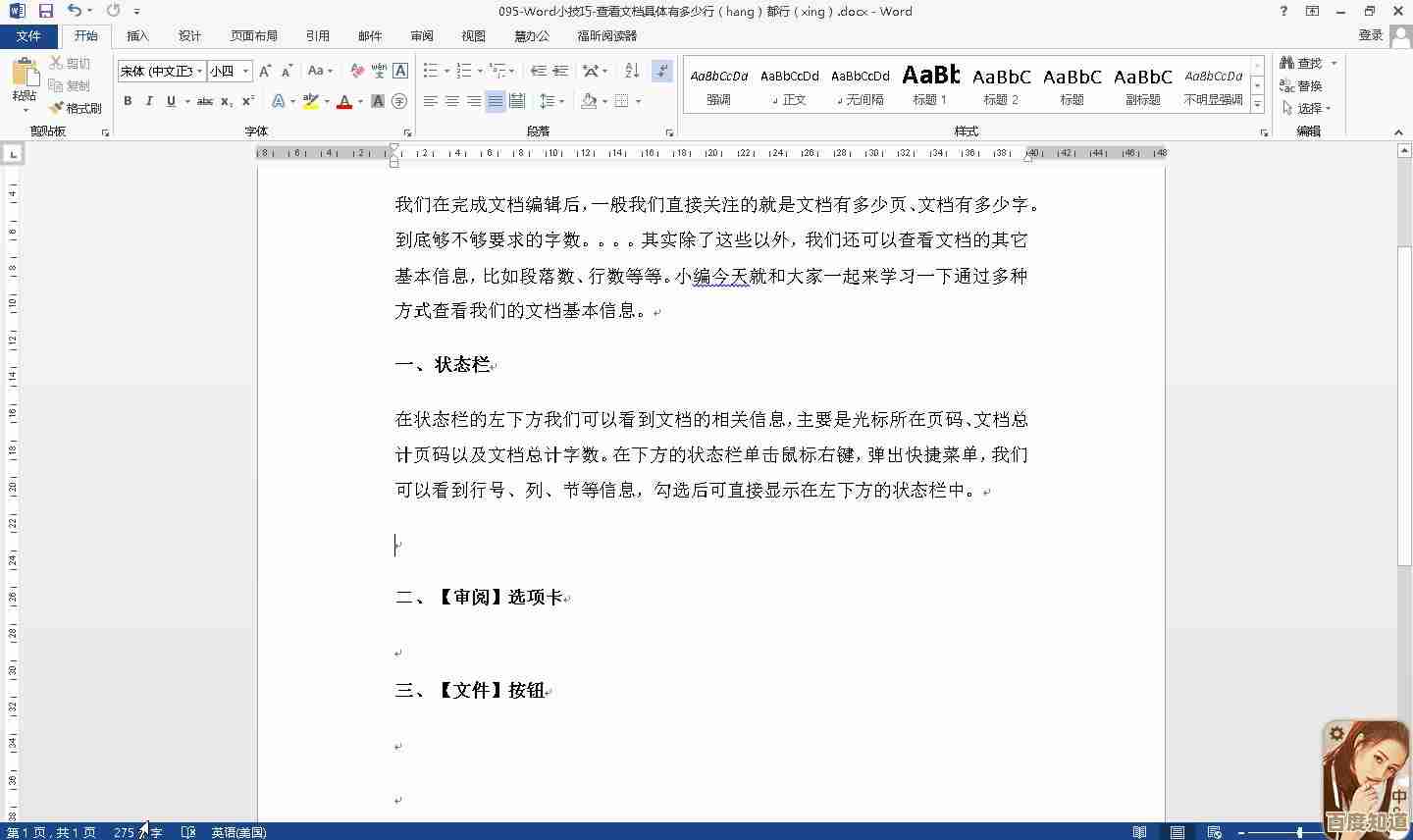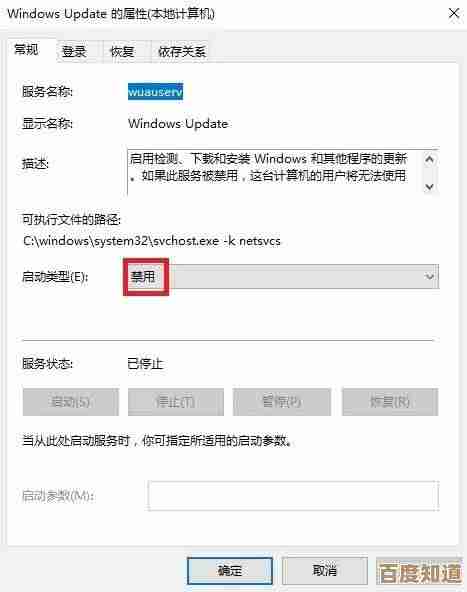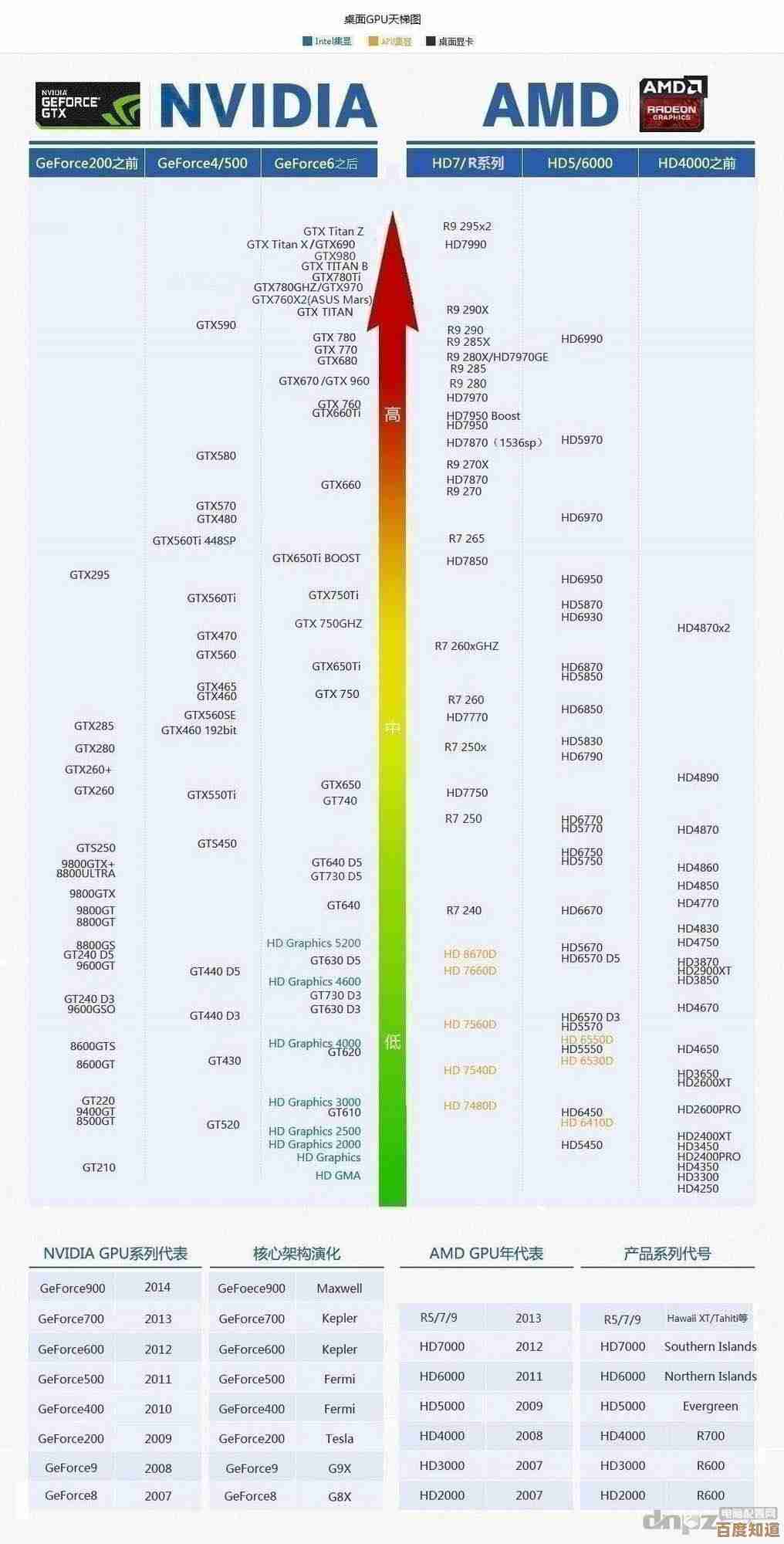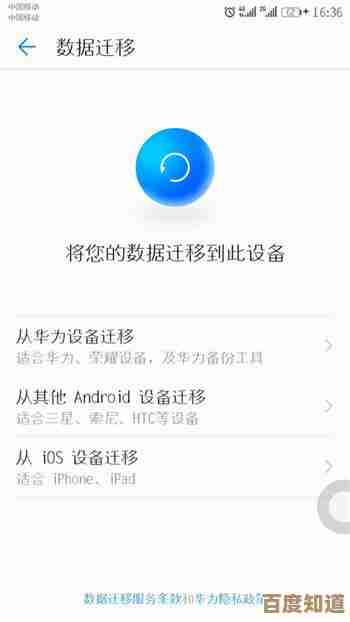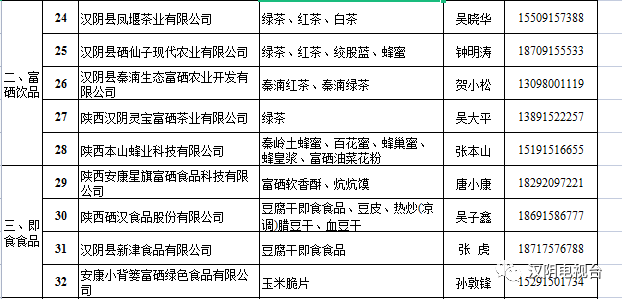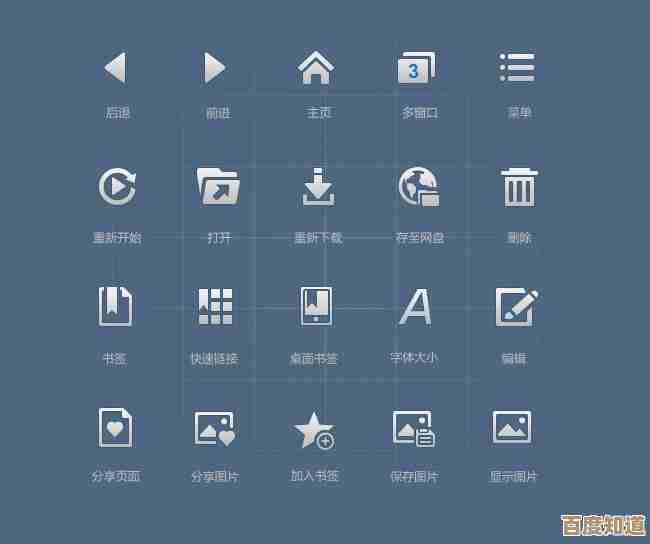无线与有线均受阻?详解本地连接消失的排查与修复步骤
- 问答
- 2025-11-05 13:17:03
- 3
当你发现电脑同时无法使用Wi-Fi和有线网络,甚至在系统里都找不到“本地连接”或“以太网”的图标时,这通常意味着问题出在更深层次的地方,而不仅仅是简单的网络设置错误,这种情况虽然让人头疼,但按照步骤排查,大多数问题都可以解决,下面我们就一步步来检查。
第一步:最直接的物理排查
别小看这一步,很多问题都源于此,检查你的有线网线是否插紧了,可以尝试换一个路由器上的网口试试,或者换一根好的网线排除线缆故障,对于台式机,确保网线插在主板自带的网口上,而不是其他扩展卡上可能不工作的端口。
进行一次简单的重启,将你的电脑、光猫和路由器全部关机,等待一分钟,然后先开启光猫,等它的信号灯稳定后,再开启路由器,最后启动电脑,这个简单的操作能清除设备的临时缓存,解决很多莫名其妙的网络故障,根据微软官方支持文档的建议,重启是解决临时性软件冲突和故障的首要步骤。
第二步:检查设备管理器里的网卡“状态”
如果物理连接没问题,我们就需要进入系统的核心区域看看,右键点击“此电脑”选择“管理”,然后找到“设备管理器”,在里面展开“网络适配器”类别。
你会看到一系列和网络相关的设备,重点观察你的有线网卡和无线网卡图标。
- 如果图标上有一个向下的箭头:这表示该设备被禁用了,你只需要右键点击它,选择“启用设备”即可。
- 如果图标上有一个黄色的感叹号或问号:这通常意味着驱动程序有问题,或者设备存在冲突。
- 如果根本找不到你的有线或无线网卡:这可能更严重,说明系统完全无法识别你的网络硬件。
第三步:驱动程序的卸载与重新安装
当设备管理器中出现感叹号或根本找不到网卡时,驱动程序是首要怀疑对象,右键点击有问题的网络适配器,选择“卸载设备”,如果弹出的窗口中有“删除此设备的驱动程序软件”的选项,可以勾选它,以确保彻底清除,卸载后,点击设备管理器顶部的“操作”菜单,选择“扫描检测硬件改动”,系统可能会尝试重新安装驱动。
如果这样不行,你需要手动安装驱动,最好用另一台能上网的电脑,访问你电脑品牌(如联想、戴尔、惠普)的官方网站,或者主板品牌(如华硕、技嘉)的官网,根据你的电脑型号下载最新的网络适配器驱动程序,用U盘拷贝过来安装,根据英特尔知识库的文章,从制造商官网获取驱动是最可靠的方式,能确保兼容性和稳定性,避免使用第三方驱动软件,它们有时会安装不兼容的版本。
第四步:重置网络堆栈与相关服务
有时,Windows内部的网络配置数据可能损坏,导致所有网络功能异常,这时我们需要用命令提示符来重置它们。
以管理员身份打开命令提示符(在开始菜单搜索“cmd”或“命令提示符”,右键选择“以管理员身份运行”),然后依次输入以下命令,每输入一条就按一下回车:
netsh winsock reset(重置Winsock目录,这是网络通信的基础)netsh int ip reset(重置TCP/IP协议到初始状态)ipconfig /flushdns(清空DNS解析缓存)
全部执行完毕后,务必再次重启电脑,这个操作能解决因系统底层网络组件混乱导致的问题。
第五步:检查网络服务是否被意外关闭
Windows的一些后台服务负责管理网络连接,如果它们没有运行,网络功能也会消失,在开始菜单搜索“服务”并打开,找到以下两个关键服务:
- Network Connections
- Network Store Interface Service
检查它们的“状态”是否为“正在运行”,启动类型是否为“自动”,如果不是,右键点击选择“属性”,将启动类型改为“自动”,然后点击“启动”按钮,根据微软TechNet社区的历史讨论,服务异常是导致网络连接图标消失的常见原因之一。
第六步:最后的可能性——硬件故障
如果以上所有软件层面的方法都失败了,那么就需要考虑硬件问题。
- 对于台式机:可以尝试购买一块USB接口的有线网卡或PCI-E接口的内置网卡,插上后看系统是否能识别并使用,如果能,说明主板上的集成网卡可能已经损坏。
- 对于笔记本电脑:同样可以尝试USB网卡,如果USB网卡工作正常,则很可能是笔记本内部的网卡硬件出现了故障,需要进行专业维修。
总结一下,当无线和有线同时失灵时,不要慌张,从最简单的重启和物理连接开始,逐步深入到驱动程序、系统设置和硬件本身,按照这个顺序排查,绝大多数问题都能找到根源并得到解决。
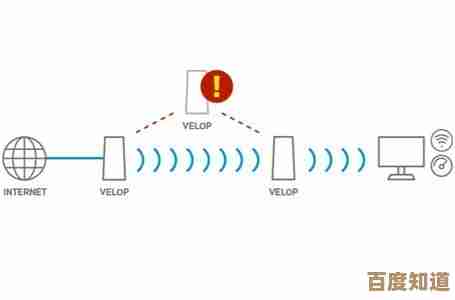
本文由芮以莲于2025-11-05发表在笙亿网络策划,如有疑问,请联系我们。
本文链接:http://www.haoid.cn/wenda/57660.html